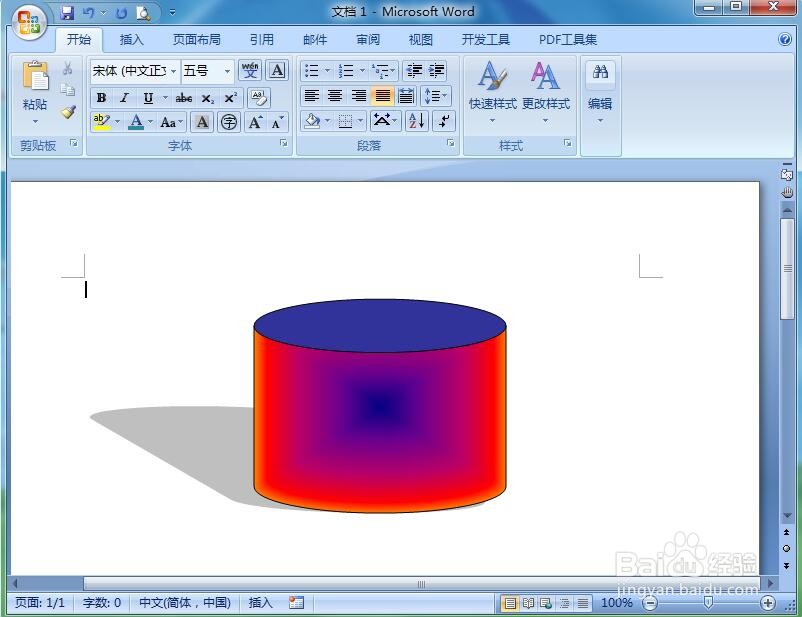1、打开word,进入其主界面中;
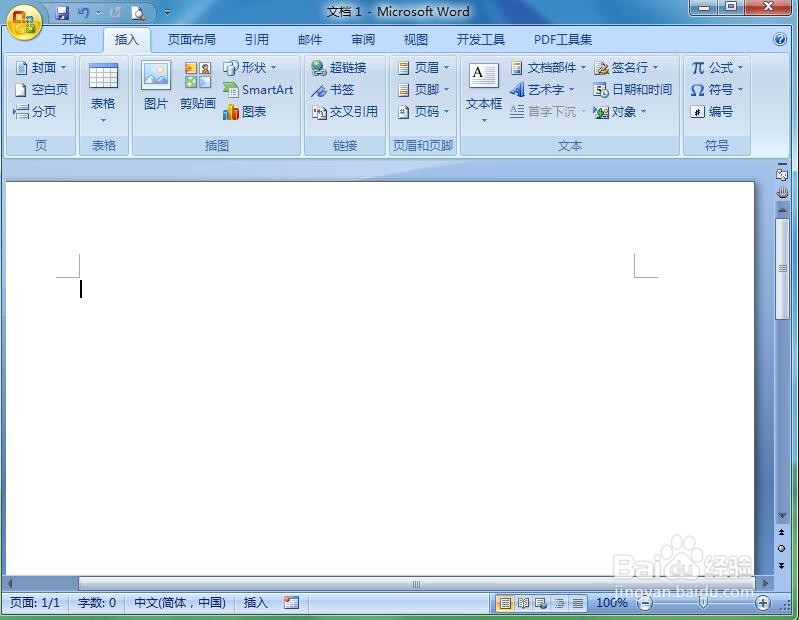
2、点击插入,选择形状工具中的圆柱形;
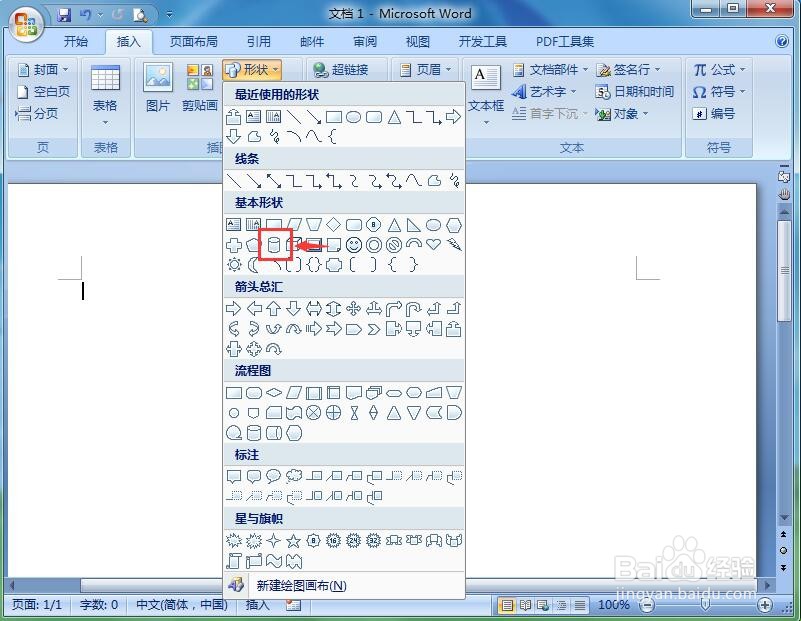
3、按下鼠标左键不放,拖动鼠标,画出一个圆柱形;
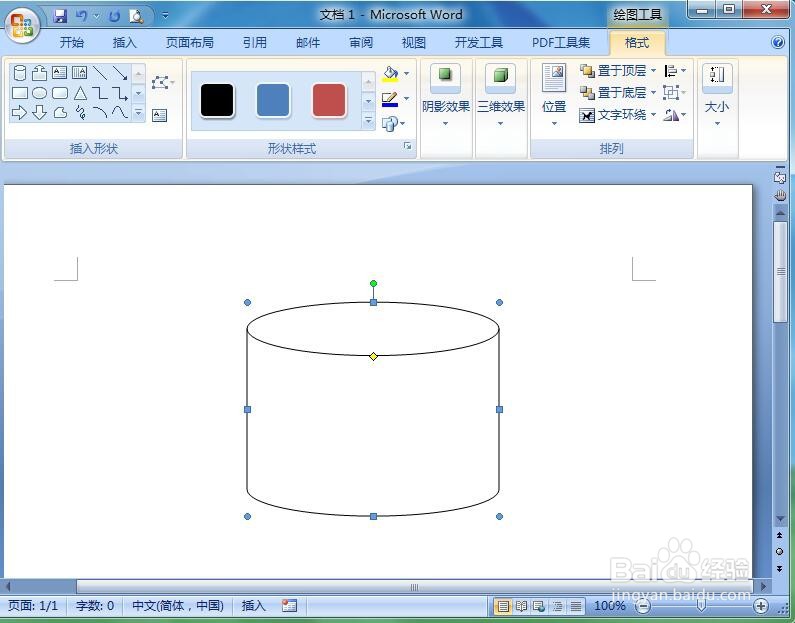
4、点击形状填充,选择渐变下面的其他渐变;
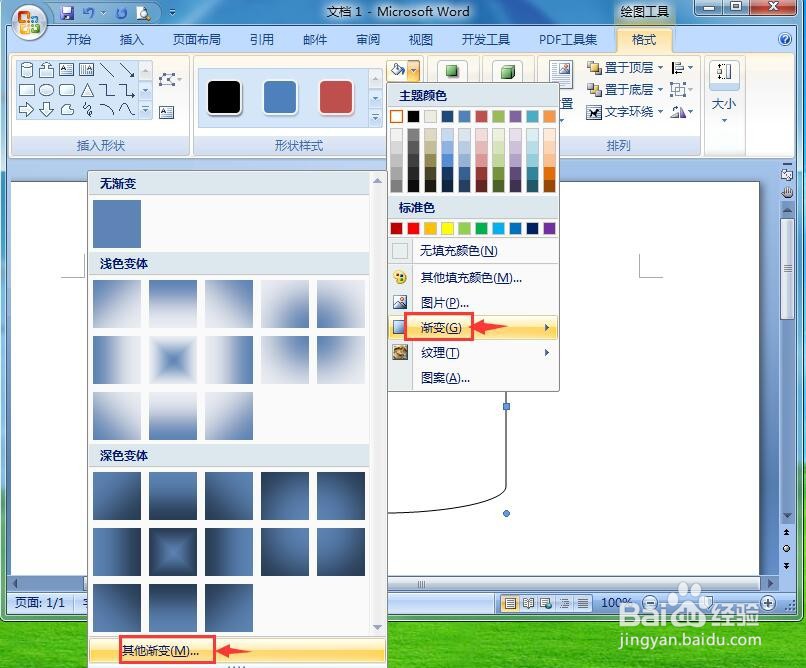
5、点击预设颜色,选择红日西斜,按确定;
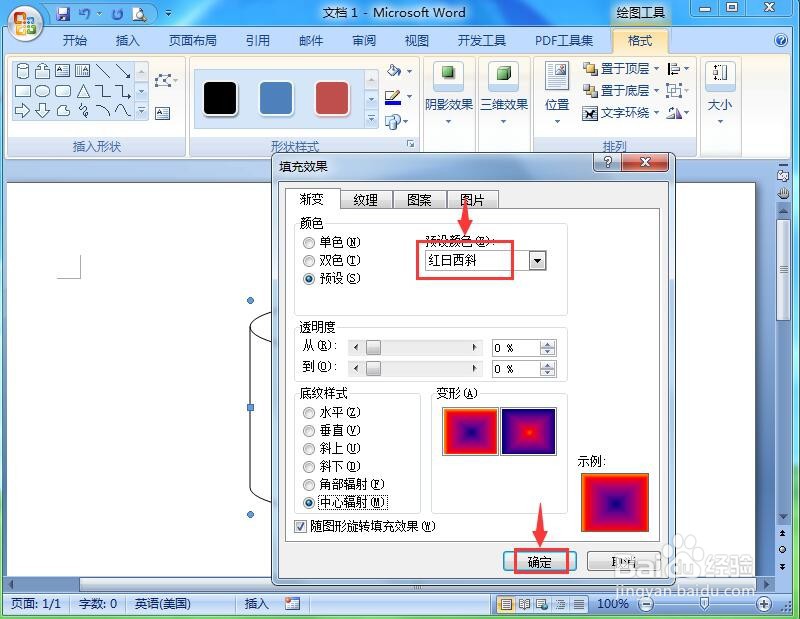
6、点击阴影效果,选择透视阴影中的阴影样式6;
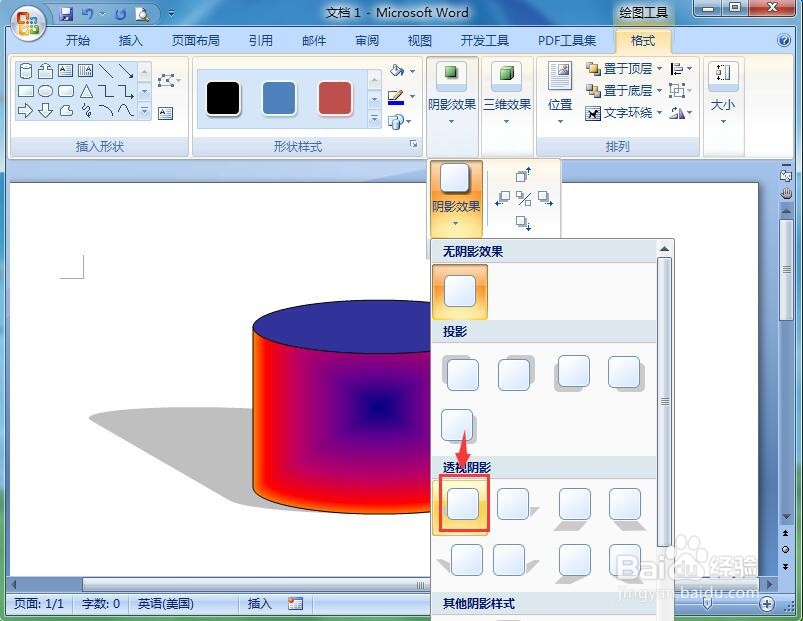
7、我们就给圆柱形添加上了红日西斜渐变色和阴影。
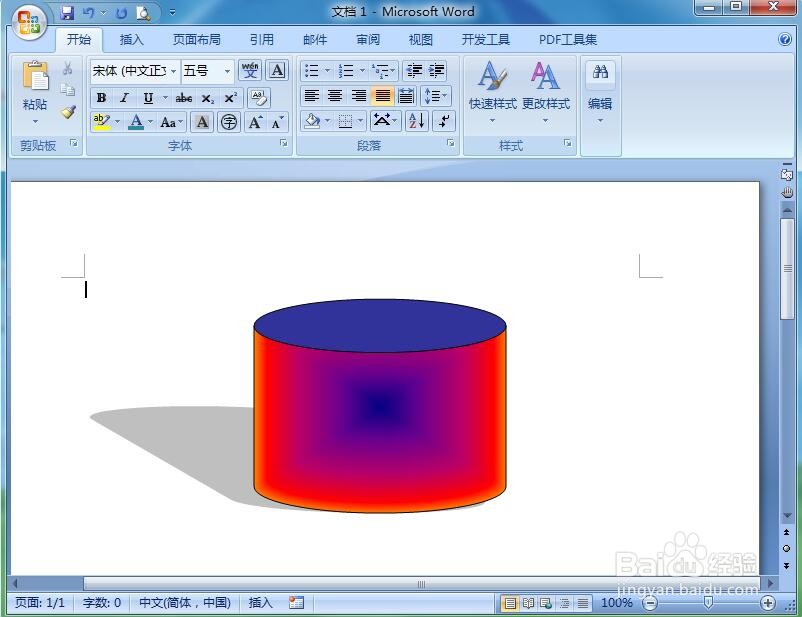
时间:2024-10-13 17:10:16
1、打开word,进入其主界面中;
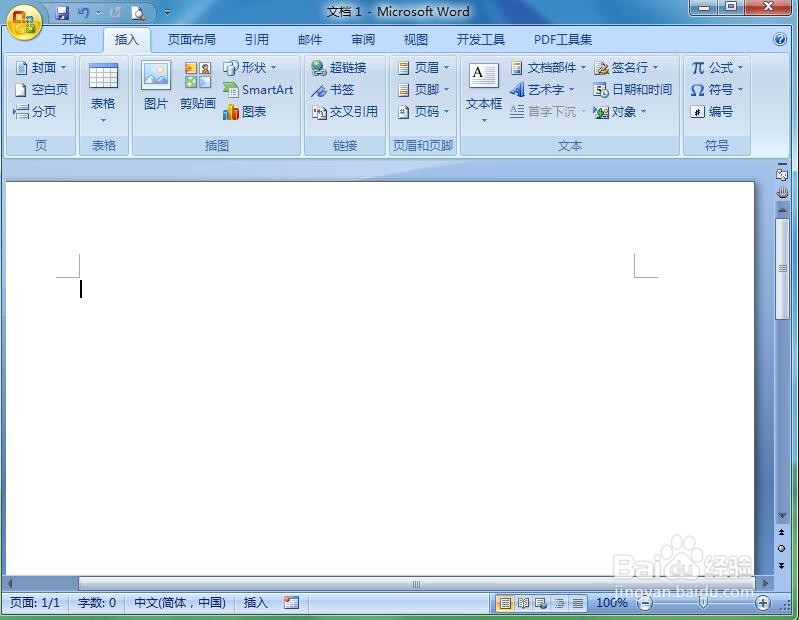
2、点击插入,选择形状工具中的圆柱形;
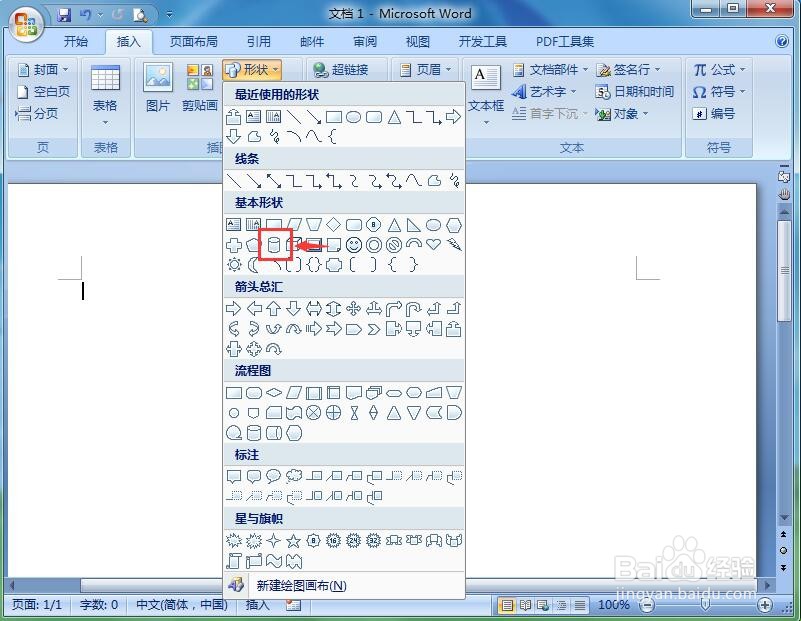
3、按下鼠标左键不放,拖动鼠标,画出一个圆柱形;
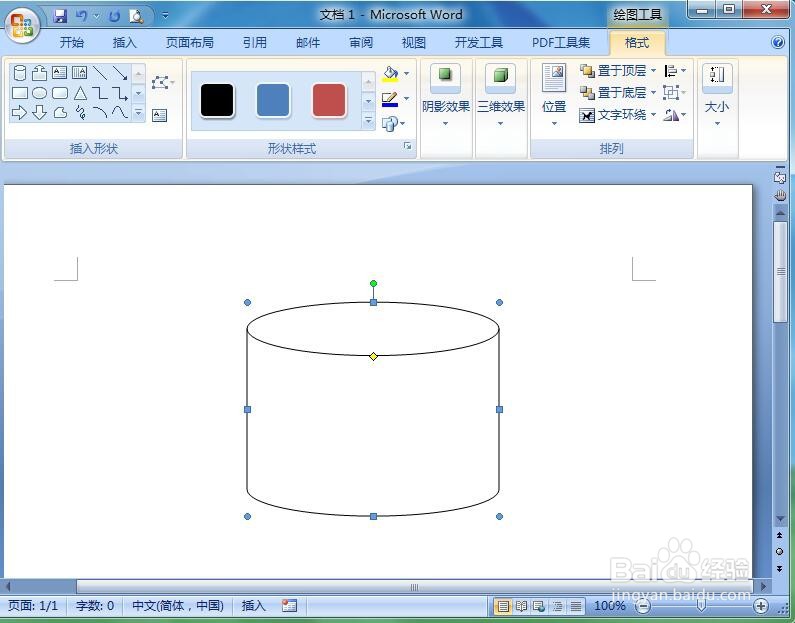
4、点击形状填充,选择渐变下面的其他渐变;
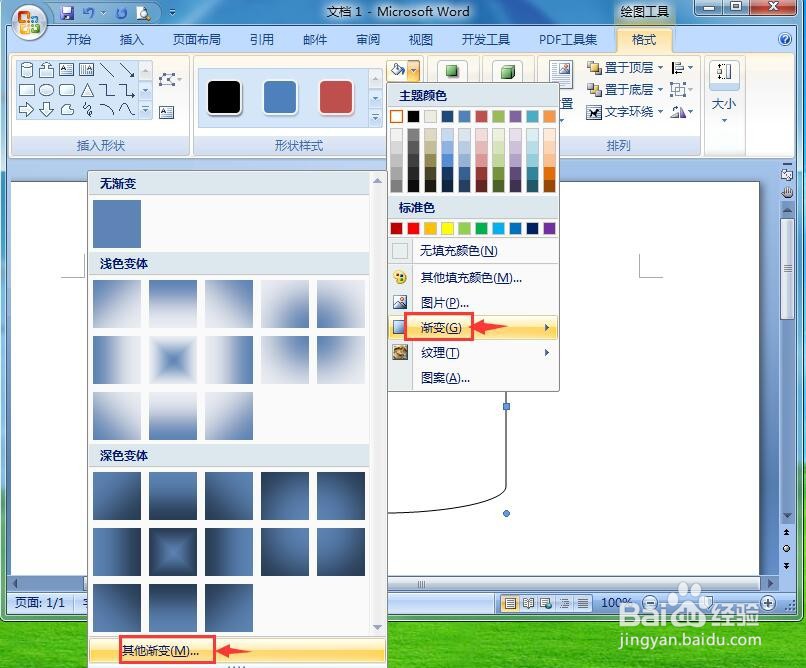
5、点击预设颜色,选择红日西斜,按确定;
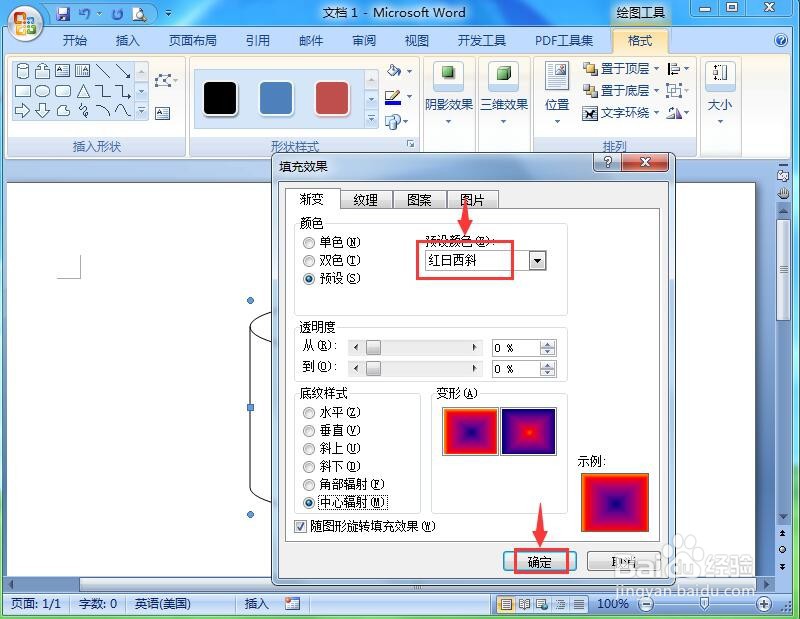
6、点击阴影效果,选择透视阴影中的阴影样式6;
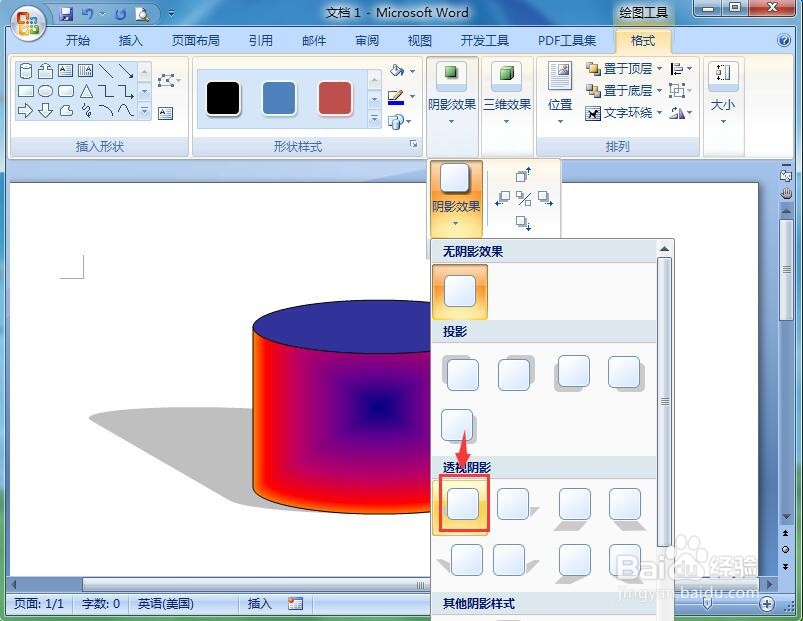
7、我们就给圆柱形添加上了红日西斜渐变色和阴影。